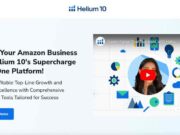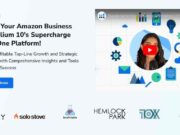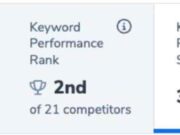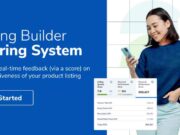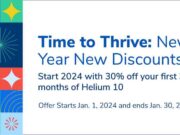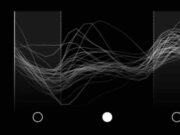Korábbi cikkünkben bemutattu, hogyan integráljuk a zseniális Spectrasonics Omnisphere 2-t az FL Studio DAW-ba. Most az Ableton következik. Gyorstalpaló.
1. Omnisphere telepítése:
Először győződj meg róla, hogy a Spectrasonics Omnisphere 2 telepítése sikeresen megtörtént a rendszereden.
2. Plug-in engedélyezése:
- Nyisd meg az Ableton Live 9-et a számítógépeden.
- Navigálj a „Preferences” (Beállítások) menübe, majd válaszd ki az „File Folder” (Fájlmappák) fület.
- Ellenőrizd, hogy az „Use VST Plug-In System Folders” (Használd a VST Plug-In rendszer mappáit) opció be van-e kapcsolva.
- Ellenőrizd, hogy az Omnisphere VST be van-e kapcsolva a Plug-In Manager (Plug-In Kezelő) menüben.
3. Omnisphere betöltése egy MIDI sávon:
- Hozz létre egy új MIDI sávot az Ableton Live-ban.
- A bal felső sarokban lévő „Plug-In” ablakban keress rá az Omnisphere-ra.
- Húzd és ejtsd az Omnisphere-t a MIDI sávra.
4. MIDI beállítások:
- Győződj meg róla, hogy a MIDI sáv szólója be van kapcsolva.
- Ellenőrizd, hogy az Omnisphere beállításaiban (a plug-in ablakban) megfelelő MIDI beviteli forrás van kiválasztva.
5. Hangszínek és effektek:
- Az Omnisphere kezelőfelületén válaszd ki a kívánt hangszert.
- Próbáld ki a különböző effekteket és paramétereket az Omnisphere-ban.
6. Automatizációk és Effektek:
- Az Ableton Live 9 lehetővé teszi az automatizációkat és effektek hozzáadását a MIDI sávokhoz. Használd ki ezeket a funkciókat a kreatív kifejezéshez.
7. Projekt mentése:
- Ne felejtsd el rendszeresen menteni a projektet.
Ez az általános útmutató segíthet neked az Omnisphere 2 integrálásában az Ableton Live 9-be. Mindig ellenőrizd a szoftverek dokumentációját és frissítéseit a legújabb funkciók és változások megismerése érdekében.
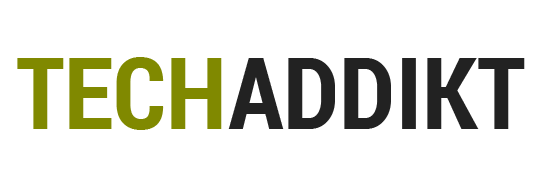





![[TESZT] Ford Mustang Mach-E GT infotainment rendszer](https://www.techaddikt.hu/kepek/ford-mustang-mach-e-gt-infotainment-teszt-techaddikt-9-180x135.jpg)
![[TESZT] Ableton Push 3 – a MIDI kontroller, ami tényleg önálló hangszerré vált](https://www.techaddikt.hu/kepek/ableton-push-3-teszt-techaddikt-15-180x135.jpg)
![[TESZT] 2023 Ford Kuga Vignale PHEV infotainment rendszer](https://www.techaddikt.hu/kepek/ford-kuga-vignale-infotainment-teszt-techaddikt-4-180x135.jpg)
![[TESZT][PC] Gangs of Sherwood – a kiteljesedett játékélményt multiplayerben kapjuk](https://www.techaddikt.hu/kepek/gangs-of-sheewood-pc-teszt-review-techaddikt-5-180x135.jpg)
![[TESZT][PC] RoboCop: Rogue City – az alapok 40 éve születtek, mégis megvan a szavatosság](https://www.techaddikt.hu/kepek/Robocop-Rogue-Ciry-teszt-Techaddikt-19-180x135.jpg)